विंडोज 10 पर वर्चुअल डेस्कटॉप नहीं बदले गएपिछले कुछ वर्षों में। वे कमोबेश उसी आकार में हैं, जैसा कि मूल रूप से पेश किए जाने के समय थे। यह इस तथ्य के बावजूद कि इस सुविधा के वास्तव में उपयोगी होने की संभावना है। यह अभी भी macOS पर वर्चुअल डेस्कटॉप के साथ है। आप किसी भी ऐप या सिंगल ऐप विंडो को एक डेस्कटॉप से दूसरे में ले जा सकते हैं, लेकिन आपको इसे करने के लिए टास्क व्यू से गुजरना होगा। यदि आप टास्क व्यू के बिना वर्चुअल डेस्कटॉप के बीच विंडोज को स्थानांतरित करना चाहते हैं, तो आप सुपर लाइटवेट फाइल एक्सप्लोरर एक्सटेंशन को इंस्टॉल कर सकते हैं जिसे कहा जाता है MovetoDesktop.
वायरस कुल स्कैन
आगे बढ़ने से पहले, हमें आपको यह चेतावनी देनी होगी कि यहवायरसटोटल पर स्कैन करने पर छह एंटी-वायरस ऐप / सेवाओं द्वारा ऐप को चिह्नित किया गया था। उस ने कहा, यह समुदाय से एक सकारात्मक झुकाव रेटिंग है। टेस्ट से पता चला कि यह किसी भी तरह से दुर्भावनापूर्ण नहीं है। इसकी of दुर्भावना ’में से कुछ को यूआई के बहुत अधिक नहीं होने के लिए जिम्मेदार ठहराया जा सकता है। इसे ध्यान में रखते हुए, अपने जोखिम पर इस ऐप को आज़माएं। यह खुला स्रोत है इसलिए यदि आप कोड को समझते हैं, तो आप हुड के नीचे क्या चल रहा है, इस पर एक नज़र डाल सकते हैं।
वर्चुअल डेस्कटॉप के बीच विंडो खिसकाएं
डाउनलोड करें और MovetoDesktop चलाएं। आपको ऐसा कोई संकेत नहीं दिखाई देगा कि ऐप चल रहा है। जैसा कि पिछले भाग में बताया गया है, इसका कोई UI नहीं है। सुनिश्चित करें कि आपके पास कम से कम एक वर्चुअल डेस्कटॉप है।
अपनी पसंद का कोई भी ऐप खोलें, उसका शीर्षक बार पर राइट-क्लिक करें और आपको संदर्भ मेनू में ’मूव’ विकल्प दिखाई देगा। उस डेस्कटॉप का चयन करें जिसे आप विंडो को स्थानांतरित करना चाहते हैं।

विंडो को आपके डेस्कटॉप पर ले जाया जाएगाचयनित और आपको कार्य दृश्य से बिल्कुल नहीं गुजरना होगा यह फाइल एक्सप्लोरर, कंट्रोल पैनल और वीएलसी प्लेयर जैसे दोनों डेस्कटॉप ऐप पर काम करता है, और यूडब्ल्यूपी ऐप जैसे नेटफ्लिक्स, स्काइप और स्लैक पर भी काम करता है।
चूंकि MovetoDesktop में कोई UI नहीं है, आप चाहते हो सकते हैंजानिए कैसे आप ऐप छोड़ सकते हैं। एक सिस्टम ट्रे आइकन भी नहीं है जिसे आप एक्सेस कर सकते हैं। ऐप को छोड़ने के लिए, टास्क मैनेजर खोलें और प्रोसेसेस टैब पर MovetoDesktop की तलाश करें। यदि आपको इसे खोजने में समस्या हो रही है, तो to M ’अक्षर से शुरू होने वाली सभी प्रक्रियाओं को स्क्रॉल करने के लिए M कुंजी को बार-बार टैप करें। जब आपको MovetoDesktop मिल जाए, तो नीचे टास्क बटन पर क्लिक करें।
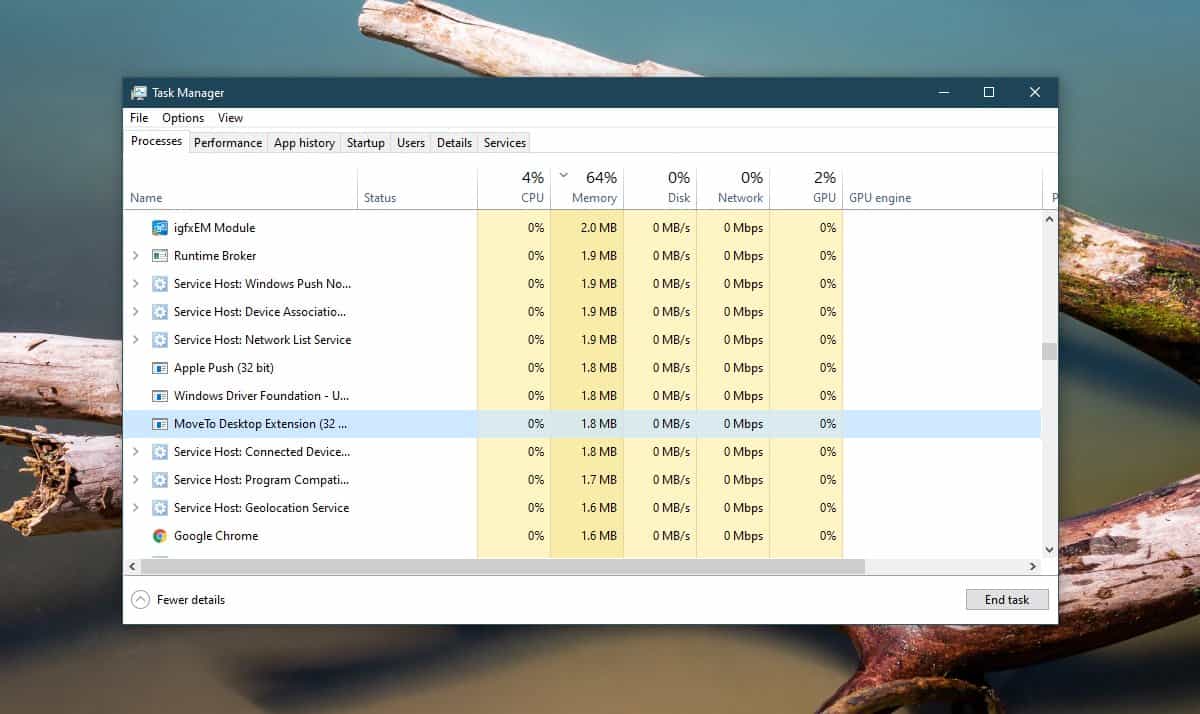
यदि आपने गलती से ऐप के EXE से अधिक भाग लिया हैएक बार, आपको इसे केवल कई बार छोड़ना होगा। हर बार जब ऐप चलाया गया था, तो टास्क मैनेजर में इसके लिए एक अलग प्रक्रिया होगी। यह जाँचने के लिए कि क्या इसे बंद कर दिया गया है, किसी भी विंडो के टाइटल बार को राइट-क्लिक करें और Move to option अब वहाँ नहीं दिखना चाहिए।
वर्तमान विंडो को हॉटकी के साथ एक अलग वर्चुअल डेस्कटॉप पर रखना चाहते हैं? एक कोशिश zVirtualDesktop दे।













टिप्पणियाँ